Cuando hace siete años alguien robó mi iPhone en plenas vacaciones, 'Buscar mi iPhone' no me sirvió de mucho: apagaron mi teléfono y se acabó. Algunos años después Apple implementó la posibilidad de localizar un iPhone aún estando apagado, pero toda precaución es poca. ¿Qué pasa si alguien te roba tu teléfono cuando lo estás usando? En ese caso, esta automatización de seguridad para iOS puede ser de gran utilidad.
Hace unas semanas la periodista especializada en tecnología del New York Times hacía un interesante reportaje sobre uno de los últimos ataques a usuarios y usuarias de iPhone: alguien presta atención a cómo desbloqueas tu teléfono mediante PIN (o incluso te fuerza a hacerlo en lugar de usar sistemas biométricos), se queda con el código y te roba el terminal. Después, con el teléfono y el PIN en su poder, necesitan poquísimo tiempo para robarte tu vida digital. Al margen del robo, la forma de minimizar el riesgo consiste en decir adiós a los PIN de cuatro dígitos en favor de los códigos alfanuméricos personalizados.
Pero, ¿y si te roban el teléfono de las manos cuando está desbloqueado? En ese caso esta automatización da una vuelta de tuerca más: si alguien activa el modo avión, el terminal solicita un código de acceso (obviamente, mejor configurarlo para que no sea el PIN, por si las moscas).
Si no es correcto (o no lo meten), el teléfono se bloquea automáticamente impidiendo que se pueda acceder a otras pantallas, activa la conectividad y el modo de bajo consumo para después compartir su ubicación actual con los contactos que elijas, una forma de estirar la batería y facilitar que podamos localizarlo.
Una automatización para ponérselo más difícil a los ladrones
La automatización inicial hace las acciones que ves en el tuit, pero en el hilo hay feedback con posibles mejoras que puedes implementar como hacerle una foto al ladrón y compartirla vía email, bajar el brillo de la pantalla para estirar su autonomía u optar por una automatización más sencilla como por ejemplo, que al intentar poner el modo avión, se bloquee la pantalla. No obstante, puedes personalizar la automatización de acuerdo con tus necesidades.
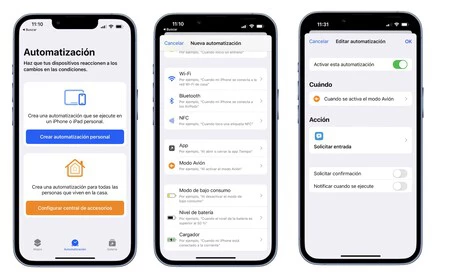
Para llevar a cabo la automatización, ve a la aplicación 'Atajos' de tu iPhone y en el menú de la parte inferior, toca sobre 'Automatización'. Una vez dentro, toca sobre 'Crear automatización personal'. Ahora desplázate hacia abajo hasta que veas 'Modo avión'. Asegúrate de que está seleccionada la opción de 'Se activa'. Luego dale a 'Siguiente' y toca para añadir acciones, que puedes buscar en el cajetín.
Bajo estas líneas te dejamos nuestra implementación siguiendo las instrucciones de Applesfera:
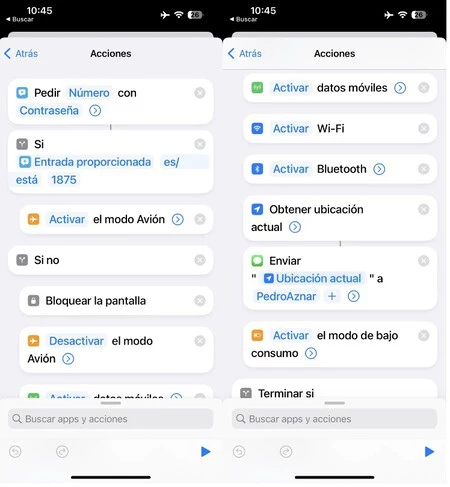
Cuando lo tengas todo, desactiva el toggle de 'Solicitar confirmación' y dale a 'OK'.
Terminamos con una recomendación general para mejorar la seguridad: bloquear el acceso al Centro de Control si no tienes el teléfono desbloqueado, de modo que nadie pueda activar el modo avión (salvo que conozca tu PIN o se las apañen para robarte el terminal cuando este está desbloqueado), algo que puedes hacer siguiendo la siguiente ruta: 'Ajustes' > 'Face ID y código' y allí en 'Permitir acceso al estar bloqueado', desmarca la opción de Centro de control.
Portada | Montaje con foto de Anna Shvets
En Xataka Móvil | Cómo saber si están espiando mi móvil y qué podemos hacer para defendernos







Ver 2 comentarios